Sniper Elite este un shooter tactic dezvoltat de Rebellion Developments și publicat de MC2 France. În ea, jucătorul este un lunetist și primește ordine de a asasina inamicii în epoca celui de-al Doilea Război Mondial. În acest ghid, vă vom arăta cum să îl configurați pe Linux.

Cum să lucreze Sniper Elite pe Linux
Sniper Elite funcționează destul de bine pe Linux, datorită puterii Steam Play și Proton. Din păcate, aceste instrumente funcționează numai pe versiunea Linux a Steam. Ca rezultat, va trebui să instalați cea mai recentă versiune a Steam pentru Linux.
Instalați Steam
Pentru a începe instalarea Steam pe computerul dvs. Linux, deschideți o fereastră de terminal. Pentru a deschide o fereastră de terminal, apăsați Ctrl + Alt + T de pe tastatură. Sau, deschideți meniul aplicației și căutați „Terminal” pentru a-l deschide.
Când fereastra terminalului este deschisă, urmați instrucțiunile de instalare de mai jos care corespund sistemului de operare Linux pe care îl utilizați pe computer.
Ubuntu
Pentru ca Steam să funcționeze pe computerul Ubuntu, rulați comanda apt install de mai jos.
sudo apt install steam
Debian
Pentru a începe să instalați Steam pe computerul dvs. Debian Linux, va trebui să descărcați cea mai recentă versiune a Steam de pe site-ul web Steam. Apoi, folosind comanda wget de mai jos, porniți descărcarea.
wget https://steamcdn-a.akamaihd.net/client/installer/steam.deb
Când descărcarea este completă, instalarea Steam poate începe. Folosind comanda de instalare dpkg de mai jos pentru a instala pachetul DEB pe computer.
sudo dpkg -i steam.deb
Acum că Steam este instalat pe computerul dumneavoastră Debian, va trebui să corectați orice probleme de dependență care ar fi putut apărea în timpul instalării. Pentru a o remedia, utilizați comanda apt-get install -f de mai jos.
sudo apt-get install -f
Arch Linux
dacă utilizați Arch Linux , veți putea face ca Steam să funcționeze prin intermediul depozitului de software „multilib”. Pentru a face acest lucru, începeți prin a deschide /etc/pacman.conffișierul în editorul de text preferat pentru editare.
Localizați linia „#multilib” și eliminați simbolul #, precum și simbolurile direct de sub acesta. După aceea, salvați editările și utilizați comanda pacman de mai jos pentru a resincroniza cu depozitul Arch Linux.
sudo pacman -Syy
În cele din urmă, instalați Steam pe sistemul dvs. Arch.
sudo pacman -S steam
Fedora/OpenSUSE
Atât Fedora, cât și OpenSUSE Linux au capacitatea de a instala Steam prin intermediul depozitelor de software incluse din cutie. Acestea fiind spuse, versiunea Flatpak a Steam funcționează mult mai bine și vă sugerăm să utilizați în schimb acele instrucțiuni de instalare.
Flatpak
Instalați Steam prin Flatpak, deschideți o fereastră de terminal, utilizați programul de instalare a pachetului și instalați pachetul „flatpak”. Dacă întâmpinați probleme la configurarea timpului de rulare Flatpak, urmați ghidul nostru pe acest subiect .
Când ați pus în funcțiune Flatpak runtime, utilizați cele două comenzi de mai jos pentru a instala aplicația Steam pe sistemul dvs.
flatpak remote-add --if-not-exists flathub https://flathub.org/repo/flathub.flatpakrepo
flatpak instalează flathub com.valvesoftware.Steam
Instalați Sniper Elite pe Linux
Când Steam este instalat pe sistemul dvs., conectați-vă la contul dvs. folosind parola Steam. Apoi, urmați instrucțiunile de instalare pas cu pas de mai jos pentru a pune în funcțiune Sniper Elite.
Pasul 1: Deschideți meniul Steam și faceți clic pe „Setări” pentru a accesa setările Steam. Odată intrat în setările Steam, faceți clic pe butonul „Steam Play” pentru a accesa zona Steam Play.
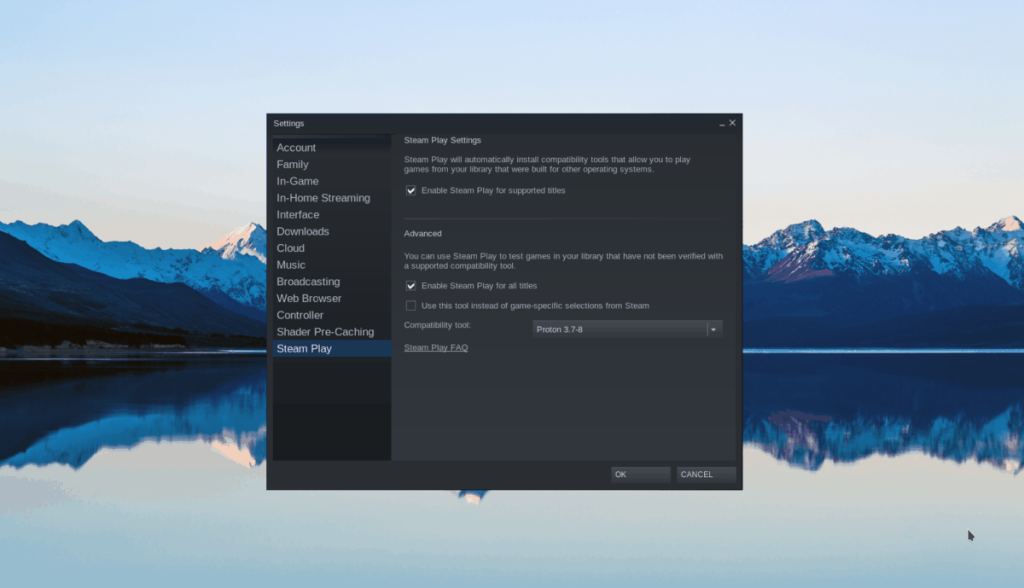
În interiorul zonei Steam Play, bifați atât caseta Activare Steam Play pentru titlurile acceptate, cât și butonul „Activați Steam Play pentru toate celelalte titluri”.
Pasul 2: Faceți clic pe butonul „Magazin” pentru a accesa Vitrina Steam. Odată ajuns în Steam Storefront, localizați bara de căutare și faceți clic pe ea cu mouse-ul. Apoi, tastați „Sniper Elite” și apăsați tasta Enter pentru a vedea rezultatele căutării.
Faceți clic pe „Sniper Elite” în rezultatele căutării pentru a accesa pagina Storefront a jocului. Pe pagină, găsiți butonul verde „Adăugați în coș” și faceți clic pe el cu mouse-ul pentru a adăuga jocul în coș. Apoi, faceți clic pe pictograma coș pentru a cumpăra jocul și adăugați-l în contul dvs.
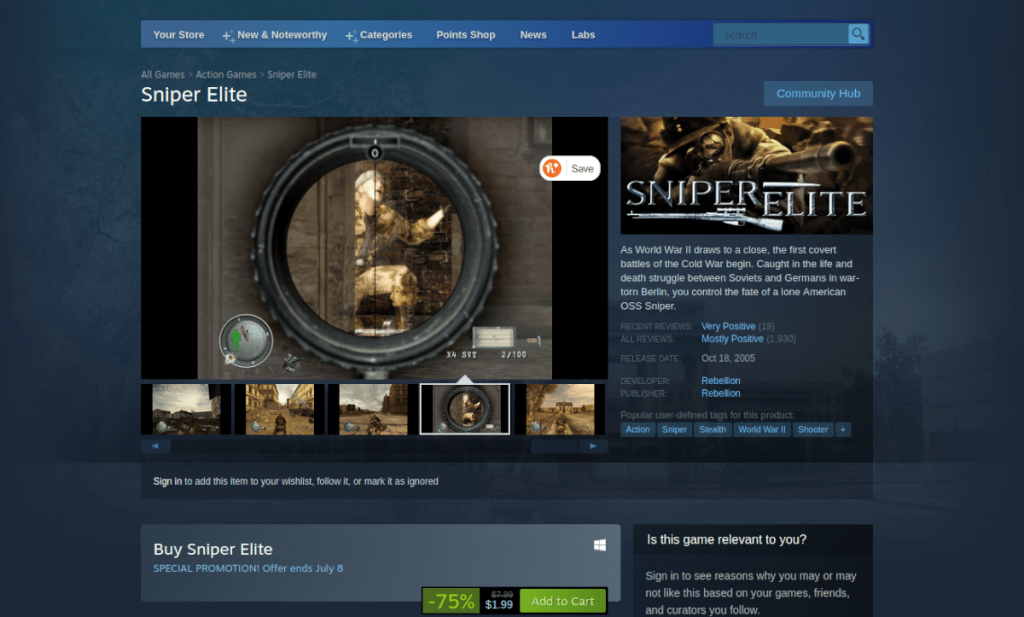
Pasul 3: Faceți clic pe butonul „Bibliotecă” pentru a accesa biblioteca de jocuri Steam. Odată intrat în zona bibliotecii, faceți clic pe caseta de căutare. Tastați „Sniper Elite” pentru a localiza jocul.
După ce ați localizat jocul, faceți clic pe butonul albastru „INSTALARE” pentru a începe descărcarea și instalarea jocului pe computer. Când procesul de descărcare este finalizat, Sniper Elite va fi configurat pe computerul dvs. Linux.
Pasul 4: După instalarea Sniper Elite, butonul albastru „INSTALARE” va deveni un buton verde „JOCARE”. Selectați acest buton de redare pentru a porni jocul. Rețineți că atunci când faceți clic pe play prima dată, Steam va trebui să configureze jocul. Fii răbdător.
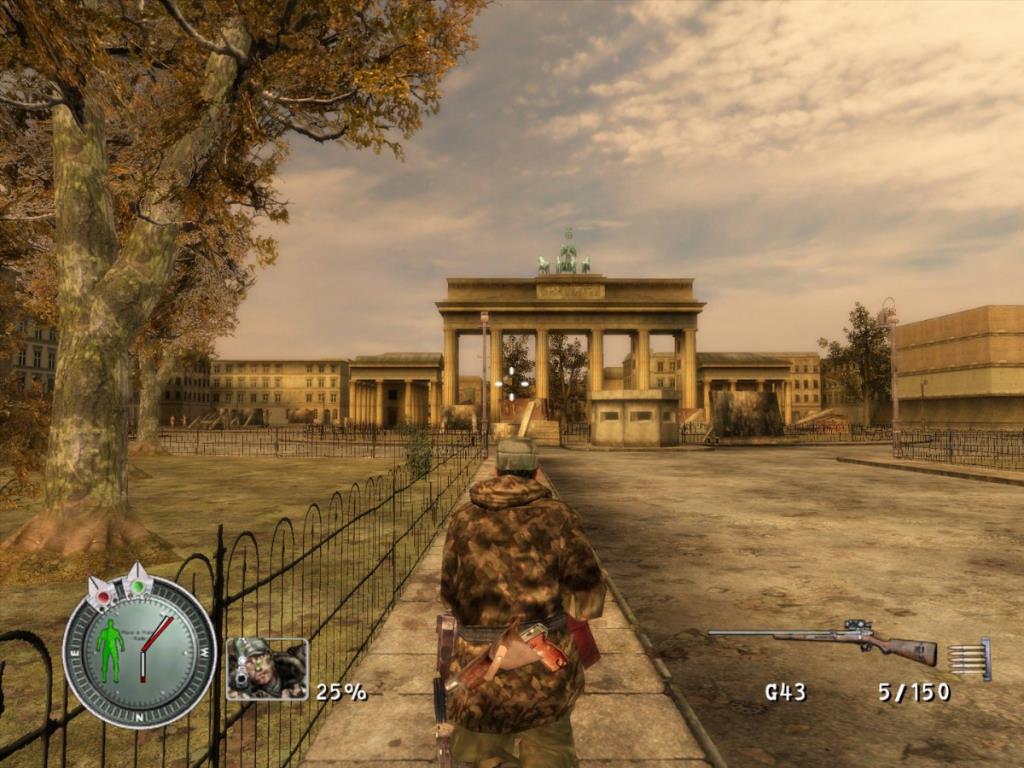
Când începe jocul, vei fi gata să joci Sniper Elite! Joc fericit și bucurați-vă!


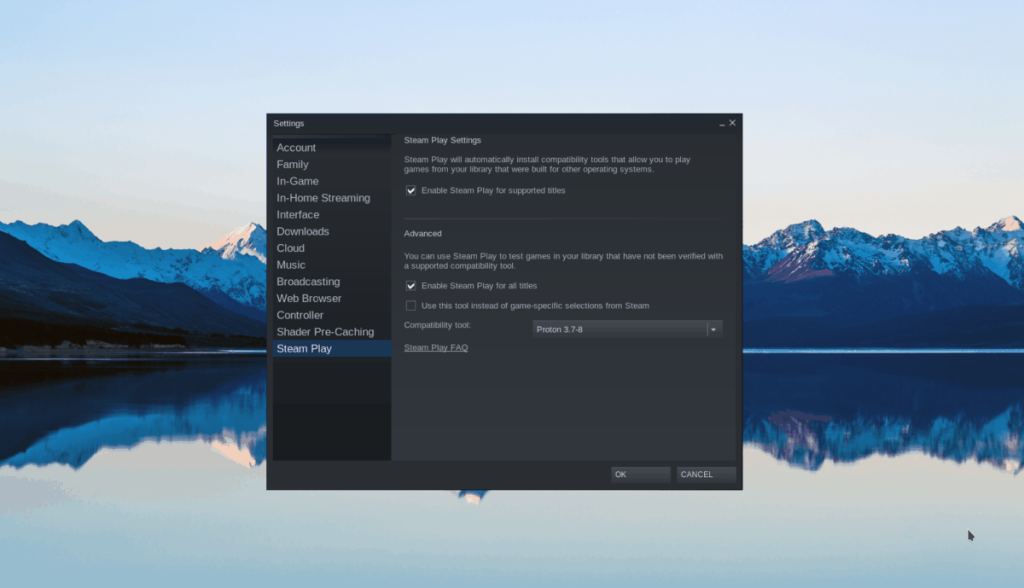
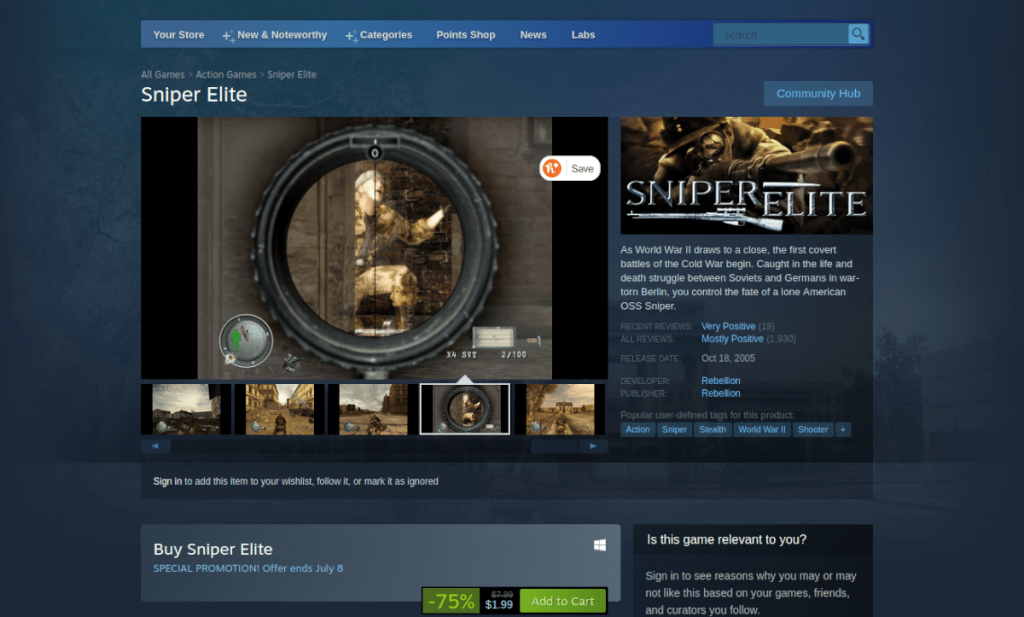
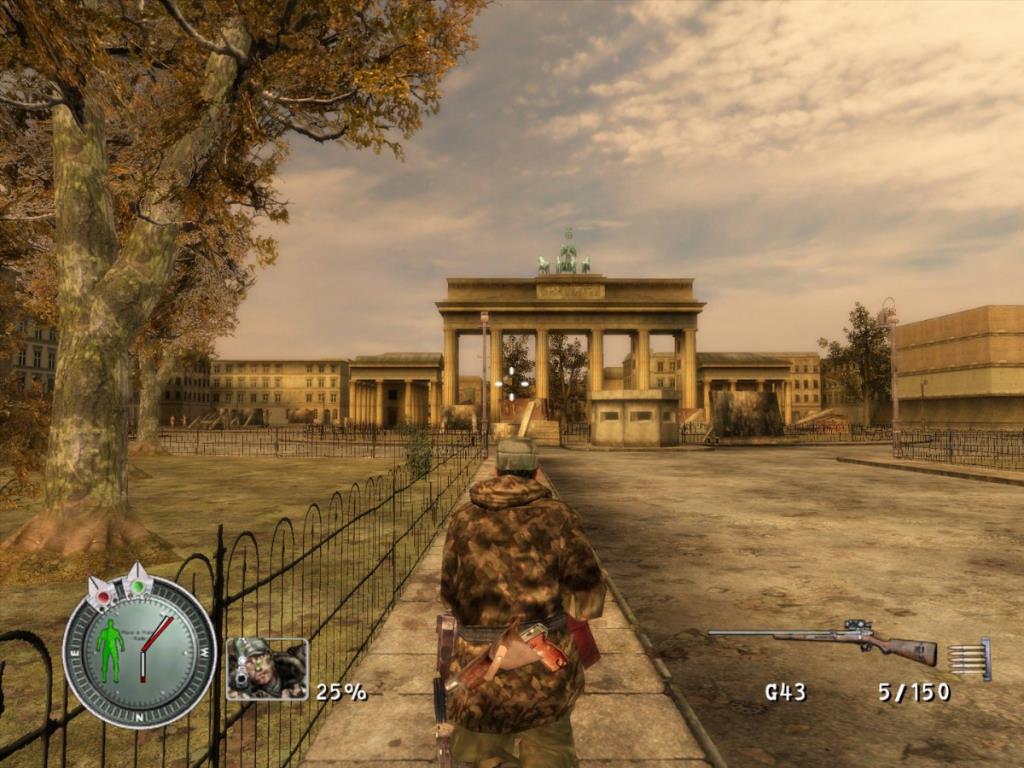



![Descarcă FlightGear Flight Simulator gratuit [Distrează-te] Descarcă FlightGear Flight Simulator gratuit [Distrează-te]](https://tips.webtech360.com/resources8/r252/image-7634-0829093738400.jpg)




